На всех ли планшетах есть интернет
Обновлено: 06.07.2024
Работа в сети интернет является одним из основных достоинств планшетного компьютера. Не большой размер и маленький вес позволяют всегда его носить с собой и при этом еще и держать в одной руке, что удобно в дороге или не приспособленном месте, например, на вокзале или дома на диване. При этом размеры экрана позволяют с комфортом просматривать любой контент с интернета. Большое разрешение, выбор диагонали от 7 дюймов до 11 дюймов, хорошая яркость и большие углы обзора позволяют на таких дисплеях просматривать информацию в любом месте. Конечно, есть и недостатки, например, на глянцевых экранах будут большие отражения при попадании прямого света. Но это все мелкие недостатки, которые использовать планшет для выхода в интернет не помешают.
Так как планшет выходит в интернет? Для этого в составе устройства есть модуль Wi-Fi или 3G/4G соединение. Эти модули используются для обеспечения беспроводного интернета.
Модуль Wi-Fi применяется для реализации беспроводных сетей стандарта IEEE 802.11. Сама спецификация IEEE 802.11 является набором стандартов связи для создания беспроводной сетевой зоны, работает на частотах 2,4; 3,6; 5 ГГц. Буквы в конце обозначения IEEE 802.11 означают частоту работы и скорость передачи данных. Самые распространенные:
Сам термин Wi-Fi не имеет никакой расшифровки. Любое оборудование для получения сертификата и права использования логотипа Wi-Fi должно пройти тестирование в лаборатории Wi-Fi Alliance, которая и владеет торговой маркой Wi-Fi. Сам Wi-Fi Alliance является объединением производителей компьютерной техники и устройств Wi-Fi. Этот альянс работает над совместимостью беспроводного оборудования Ethernet, разрабатывает методы создания локальных беспроводных сетей. Два раза в год альянс проводит проверку на совместимость оборудования многих фирм и по результатам выдает право использовать их логотип. Они гарантируют совместную работу в одной сети различных сетевых устройств, работающих на стандарте IEEE 802.11.

В 2011 году была выпущена официальная версия стандарта IEEE 802.22, которая получила название Super Wi-Fi. Устройства, поддерживающие этот стандарт, смогут работать на скорости 22 Мбит/с и работать в радиусе до 100 км от передатчика.
Модуль 3G предоставляет мобильный доступ к сети интернет и технологию радиосвязи и является мобильной связью 3 поколения. Работают такие устройства на частотах примерно 2 ГГц и со скоростью до 3,6 Мбит/с. Наибольшее распространение в сети 3G получили такие стандарты связи как UMTS (W-CDMA) и CDMA2000 (IMT-MC). В Европе большее распространение получил стандарт UMTS, который должен заменить стандарт GSM (сотовая связь второго поколения).

В основном сети 3G используются для передачи голоса и для передачи данных. При использовании 3G на планшете для выхода в интернет нужно приобрести sim карту любого мобильного оператора.
Модуль 4G это уже мобильная связь четвертого поколения и она только начинает использоваться и еще не успела получить большое распространение. В этой сети будет повышена скорость передачи данных и улучшено качество передачи звука. По стандарту в сетях 4G скорость передачи данных будет доходить до 100 Мбит/с для подвижных объектов и до 1 Гбит/с для неподвижных абонентов.
Сеть Wi-Fi является точечной, так как передатчики не имеют большого радиуса действия и сеть действует только в пределах объекта оборудованного точкой доступа Wi-Fi. А сети мобильной связи имеют намного большее покрытие и в этих сетях можно работать, часто передвигаясь между разными объектами без потери связи с интернетом.

Несмотря на функциональность смартфонов, планшеты по-прежнему используются для некоторых задач, в которых мобильный телефон недостаточно удобный или практичный. Если вы собрались брать планшет, то изучите список распространенных ошибок при покупке.
Выбор неподходящей диагонали экрана
Ключевое преимущество любого планшета перед телефоном — большая диагональ экрана. Это открывает дополнительные сценарии использования, благодаря которым планшеты до сих пор актуальны. Однако в этой категории есть большой разброс по диагонали, и она как раз напрямую влияет на эргономику и функциональность.

Первоочередная задача — определить, зачем вам вообще планшет.
Чтение книг, серфинг в сети, разговор по телефону, автонавигатор, транспортировка
Регулярный просмотр кино и различных видеороликов, гейминг
Набор и редактирование текста, работа с графикой
Просмотр кино и видео, серфинг в сети, гейминг
Набор текста и работа с графикой, транспортировка, автонавигатор
Разговор по телефону
более 11 дюймов
Набор текста и работа с графикой, бизнес приложения
Гейминг, серфинг в сети, просмотр видео
Транспортировка, разговор по телефону, автонавигатор
Планшеты на 7-8 дюймов не всегда подходят для просмотра кино, особенно, если по краям появляются черные полосы из-за разницы в соотношении сторон. Планшеты на 9,6-11 дюймов практически универсальные, но принимать с них звонки будет проблематично. Модели с диагональю от 11 дюймов обычно самые дорогие и производительные — их стоит покупать для профессиональных задач (графика, работа с текстом, бизнес).
Избыточное разрешение экрана
У планшетов разрешение дисплея варьируется от 1025х600 до 2732×2048 пикселей. Чем выше разрешение, тем больше стоимость устройства. Чтобы выбрать оптимальное разрешение с учетом диагонали, необходимо определить или узнать плотность пикселей — PPI. Чем она выше, тем четче будет изображение и меньше видимость «москитной сетки».
Работая в приложениях или браузере, мы пользуемся планшетом на удалении примерно 40 см от глаз. Для такого расстояния достаточно плотности в 200–230 ppi, чтобы отдельные пиксели не были заметны. Этого же хватит для просмотра фильмов, когда вы ставите устройство на расстояние до одного метра от глаз. Переплачивать за большую плотность не имеет смысла. Оптимальное разрешение для этих задач — 1920х1080 пикселей.
При работе с графикой или чтении расстояние от экрана до глаз может сокращаться до 20 сантиметров. Если на тексте «ребристость» изображения будет практически незаметна, то на различных рисунках это сразу же бросается в глаза. Здесь необходимо искать модели от 250 ppi с учетом комфортной диагонали экрана.

Например, Huawei Matepad Pro и Apple iPad Pro 2020 имеют плотность пикселей в 264 ppi, поэтому отлично подойдут для художников.
Экономия на оперативной памяти
Объем ОЗУ напрямую влияет на быстродействие устройства: как быстро будут запускаться программы, как плавно происходит анимация, долго ли переключаются приложения между собой.
Минимально допустимый объем для комфортного серфинга в сети и чтения книг — 2 ГБ. Как правило, это недорогие и простые планшеты, не предназначенные для специфических задач.
Если вы параллельно любите смотреть фильмы и активно пользуетесь множеством приложений (мессенджеры, социальные сети, финансовые приложения), то рекомендуем искать модели с ОЗУ от 3 ГБ.
Оптимальный объем ОЗУ практически для любых повседневных задач, включая гейминг — 4 ГБ. Этого хватит для комфортной работы большинства тяжеловесных приложений и даже последующих версий ОС, которые обычно еще более требовательные к ОЗУ.
Для профессиональных задач (графика, текстовые редакторы, работа с документами) понадобятся планшеты с 6–8 ГБ оперативной памяти. Такие модели при наличии софта и клавиатуры вполне могут заменить полноценные ноутбуки.

Покупка планшета без SIM-карты
Планшеты исключительно с Wi-Fi подойдут для домашнего использования, когда есть постоянное подключение в точке доступа. Они же будут актуальны для стационарной работы, например, если вы постоянно используете планшет для рисования или написания книги дома, в офисе.
Во всех остальных случаях, особенно, если вы часто разъезжаете с гаджетом, стоит добавить к бюджету и купить модель с поддержкой сим-карты. Стандарт 3G обеспечивает предельную скорость в среднем до 3 Мбит/с, но это актуально для неподвижных объектов. Стоит только начать пользоваться интернетом на ходу, как скорость сразу же падает до 384 кбит/с.
Рекомендуем сразу брать планшет с поддержкой 4G/LTE. Четвертое поколение предлагает фактическую скорость до 40 Мбит/с и около 15 Мбит/с для движущихся объектов. Учитывая, какие объемы трафика расходуются на контент, покупать планшет с 3G для активного серфинга нерационально.

Недостаточный объем хранилища и отсутствие карты памяти
Часто пользователи говорят, что 16 ГБ внутренней памяти им хватит «с головой». Однако по факту оказывается, что часть из нее выделена под нужды ОС и загрузчика, часть займут обязательные приложения, и в итоге под личные нужды остается совсем немного. В таких ситуациях выручает слот под SD-карту.
Опасная ошибка — когда памяти на личные файлы не хватает, а карта памяти моделью не поддерживается. Придется удалять менее важные данные с устройства, чтобы загрузить что-то другое. Никогда не пренебрегайте наличием слота по SD-карту и объективно оценивайте, какие объемы информации будут храниться на планшете.
Для серфинга в сети, чтения книг и просмотра видео онлайн действительно хватит моделей на 16 ГБ. Если вы планируете брать планшет в поездки и загружать фильмы в память, то потребуется минимум 32 ГБ. Внутренней памяти на 64 ГБ в большинстве случаев хватает для приложений, игр и личных файлов.
Гонка за качественной камерой
Фото- и видеосъемка в планшетах не приоритетная функция — для этих целей давно используются смартфоны, в которых оптика подошла к уровню в 108 Мп. В планшетах основная камера редко превышает по разрешению 13 Мп. С планшета неудобно фотографировать, а для качественных снимков необходимо отличное освещение. Иногда разницу между 13 Мп и 8 Мп практически не заметить, поэтому не гонитесь за максимальными показателями.
Недостаточный уровень автономии
В ходе активного интернет-серфинга планшеты проработают не дольше 18 часов. Например, Samsung Galaxy Tab S7+ с батареей в 10090 мАч способен 14 часов воспроизводить видео и до 8 часов работать в режиме просмотра веб-страниц.
При покупке можно приблизительно ориентироваться на соотношение: 1 час активной работы = 1250 мАч. Это приближенный показатель, и многое зависит от конкретной нагрузки на планшет. Помните, что на одном заряде батареи ни один планшет не проработает в активном режиме больше суток.
Переплата за защищенный планшет
Защищенные планшеты — это устройства с защитой не менее IP68, которая подразумевает полную пыленепроницаемость и защиту от погружения в воду. Для обычных пользователей такой уровень защиты избыточный, не говоря о дополнительном весе и больших габаритах.

Защищенные планшеты понадобятся для работы в местах с повышенным запылением, на открытом воздухе и на морозе. Эти модели чаще всего используются работниками тяжелой промышленности, энергосетей, добывающих предприятий.

Значительно расширить функционал планшета можно, подключив его к интернету. Давайте разберем, как подключить гаджет к интернету самостоятельно, что лучше: безлимитное, кабельное или мобильное соединение. Разберемя что делать, если интернет слетает, отключается, не грузит страницы.
Благодаря всемирной паутине портативеую технику используют:
При этом не имеет значение, какое у вас устройство: дорогое с известным именем (Lenovo thinkpad, Lenovo miix, Samsung galaxy tab, Айпад, Huawei, Asus) или более дешевое ( китайские Digma, Sanei, Prestigio, Starway, Dexp, Тексет, Exeq, Алкатель, ДНС, Ирбис, Bq, Oysters). Не суть важно на какой операционной системе оно работает — Android, iOs или Windows.
Wi-Fi-роутер
Как показывает практика, самым простым способом для присоединения к всемирной паутине будет использование Вай-Фай. Вы обеспечите себя быстрым, безлимитным интернетом и сможете подключить, например, беспроводной принтер:
- Проверьте, отключен ли режим полета (значок самолета);
- Откройте настройки;
- Включите вай-фай;
- Запустите поиск интернет-соединений, если он не начался автоматически;
- Выберете точку доступа (SSID) своего роутера и введите пароль;


Общественный Wi-Fi
Во многих общественных заведениях есть возможность присоединения к бесплатному вай-фай. Крупные провайдеры типа ДОМ.РУ, Ростелекома и другие, предоставляют авторизацию после регистрации по номеру телефона. Минус такого присоединения — вы можете им пользоваться исключительно в радиусе действия модема, и как только вы отошли от места раздачи, wifi-сигнал пропадает.
Сим карта
Для того чтобы иметь выход в сеть везде, необходимо подключение к мобильной линии связи с помощью SIM-карты, если встроен 3G или 4G модуль (Asus zenpad, DNS, Lenovo, Samsung galaxy tab).
-
;
- Активируйте функцию «Мобильные данные»/«Передача данных».
- Оператор автоматически пришлет настройки в необходимом формате.
Большинство устройств настраиваются автоматически, поэтому сразу же можно погрузиться в «мировую паутину». Если возникли проблемы с присоединением, необходимо проверить данные оператора. Воспользоваться сим для мобильной связи, как в телефоне, вы сможете только если планшетник оснащен GSM модулем.
Иногда интернет-сигнал неустойчив, периодически слетает и гаджет пишет, что нет возможности осуществить передачу данных. В основном это происходит в отдаленных от города районах и подземных переходах.
Раздать интернет с другого устройства
Для присоединения к Internet можно использовать любой смартфон или планшет: Iphone 7, Асер, Асус, Эпл, Самсунг галакси таб, Леново, Хуавей 5, Meizu 6s и другие.
Пошаговая инструкция раздачи интернет-сигнала с телефона:
- Настройки — Другие сети — Модем и точка доступа — Переносная/Портативная точка доступ-Включить;
- Если требуется подтвердите отключение вай-фай;
Далее планшетный компьютер подключается к созданному беспроводному соединению (см. пункт 1 статьи). Этот универсальный способ подходит любому планшету на современных ОС Андроид или Виндовс.
Bluetooth
Второй способ — bluetooth.
- Активируйте блютуз на передающем и принимающем устройстве;
- Подтвердите соединение;
- Запустите программу Blue VPN на планшете;
- Разрешите использование интернет-соединения другим устройством;
- Передаём сигнал.
Задайте вопрос виртуальному эксперту
Если у вас остались вопросы, задайте их виртуальному эксперту, бот поможет найти неисправность и подскажет что делать. Можете поговорить с ним о жизни или просто поболтать, будет интересно и познавательно!

[my_chatbot]
3G, 4G модем
Если у вас старенький планшетник, в котором нет встроенного модуля 3Г и уж тем более LTE, не стоит вместо него покупать новый. Вы можете использовать внешний модем, чтобы выйти во всемирную паутину.
Существует 2 варианта:

- Модем оснащен ВайФаем. В данном случае проблем не будет, открываем корпус, вставляем симкарту в соответствующее гнездо, вставляем в свободный USB порт и раздаем Wi-Fi.
- Не оснащен беспроводным модулем. Тогда придется копаться в настройках и приобретать дополнительный переходник. Об этом читайте чуть ниже.
Этот процесс займет у вас больше времени, чем в выше описаных случаях. Потребуется стационарный персональный компьютер или ноутбук для установки драйверов и сопутствующего программного обеспечения. Возможно потребуется USB-OTG кабель.
- В ПО выбрать режим работы «Только модем»;
- Подключить USB отг-кабель к планшетному компьютеру;
- Разрешить передачу данных в мобильных сетях и проверить настройки сигнала в соответствии с данными вашего оператора.
Если настройки верны, но соединения не происходит — установите на планшетник приложение PPP Widget. Вам останется вручную прописать данные точки доступа (APN), логин и пароль.
Всю необходимую информацию вы можете найти на сайте сотового оператора либо в салоне связи, там же, где приобретали модем: Мегафон, Мтс, Ета, Теле2, Билайн и других.
Этот способ используется для передачи информации между компьютером и гаджетом в исключительном случае, так как считается устравшим. Но упомянуть в этой статье все же стоит.
Применяется только если есть root-прав на Android девайсе. В этом варианте не обойдется без дополнительного ПО для ПК — Android SDK. Установите его на персональный компьютер, скачав с официального сайта.
- В свойствах подключения, во вкладке общего доступа выберите пункт — «Разрешить другим пользователям использовать Интернет»;
- Включите «Отладку по USB» на планшете, в разделе «Для разработчиков»;
- Произведите подключение двух девайсов с помощью USB-кабеля;
- Далее необходимо активировать приложение AndroidTool.exe на мобильном ПК;
- Осуществите поиск устройств через пункт «Refresh»;
- Проверьте раздел «Select a device» на наличие идентификатора планшета;
- Откройте «Select DNS to use» и выберите второй DNS-адрес. Нажмите «Connect»;
- При положительном результате последней строкой в тексте появится «Connection Done»;
Кабель Ethernet
Еще один устаревщий вариант.
Чтобы осуществить проводное интернет-соединение с помощью Ethernet понадобится переходник — адаптер USB-RG45.

При подключении девайса с ОС Windows проблем возникнуть не должно, но Андроид по умолчанию не имеет программного обеспечения для этого, поэтому воспользуйтесь Android SDK.
Если у вас DHCP-сервер, то просто подсоедините кабель к планшету и включите wi-fi.
Если интернет-соединение осуществляется посредством PPPOE — установите программное обеспечение «PPPoEW». После запуска ПО введите логин/пароль и активируйте процесс.
ПК и ноутбук
- Если у вас есть домашний компьютер с модулем wi-fi, подключенный напрямую (кабелем) к роутеру. При этом маршрутизатор подключен по оптоволокну к провайдеру (Ростелеком, Йота, Таттелеком (Татарстан), Укртелеком (Украина), Белтелеком (Беларусь)) или любому прямому способу, то можно воспользоваться следующими вариантами установки соединения:
- Создать точку доступа в «Центре управления сетями», в подпункте «Настройка беспроводной..»;

- Установить одну из перечисленных ниже программ и задать данные сети: логин, пароль, тип сигнала и шифрования:
2. Если вы хотите подключить планшетник к ноутбуку, по аналогии с ПК можно подключиться через модуль Wi-Fi:
- открыть «Центре управления сетями», подпункт «Новое подключение»;
- запустить Мастер установки и выбрать раздел «Соединение компьютер-компьютер»;
- При запросе указываем сетевое имя, пароль, тип сигнала, вариант шифрования и сохраняем введенные данные и включаем общий доступ;
- Проводим изменение дополнительных параметров — отметить «Включить общий доступ к файлам и принтерам», «Включить обнаружение» и сохраняем введенные данные;
Возможные проблемы
Не видит сеть
- SSID скрыта от поиска
- «Кривые» параметры роутера
- Ошибка в пароле
- Устаревшее ПО.
- Неправильное время или дата
- Вредоносные и антивирусные программы
- Сбои в ПО
Не проходит авторизацию
- Посмотрите, правильно ли введен пароль и сделан выбор SSID вай-фая;
- Проверьте настройки роутера. Обратите внимание на то, чтобы в пункте «Каналы» было выбрано avto. Произведите перезагрузку.
Если связь отсутствует на любых устройствах — обратитесь к провайдеру услуг. Возможно, проводятся ремонтные работы или вы просто забыли вовремя произвести оплату.
Слабый сигнал тоже может быть причиной нарушения присоединения к всемирной паутине, как и технические неполадки в девайсе (отошла клема антенны).
Заключение
Приобретая планшетный компьютер для постоянного использования вне дома, позаботьтесь о параллельной покупке сим-карты с выгодным и подходящим именно вам тарифом. К тому же можно сделать двойную покупку не только в магазине техники, но и любом салоне связи (МТС, Мегафон, Билайн, Теле2, Связной, Евросеть и других). Вам будут предложены тарифы с разной скоростью соединения и объемом трафика.
При покупке девайса для ребенка, не забудьте сказать об этом — вам предложат детский тариф с ограничением по содержанию, а также помогут настроить планшет таким образом, чтобы он мог подключать и раздавать интернет всем членам семьи.
В большинстве случаев выход в интернет на планшете осуществляется несколькими несложными действиями. Однако нужно учитывать особенности, зависящие от марки устройства. Например, важным становится возможность устанавливать сим-карточку или соединять с планшетом специальный прибор через порт.

Планшетное устройство можно подключить к интернету как напрямую через мобильного оператора, так и с помощью компьютера или телефона
Варианты как подключить планшет к интернету
Настройка интернет-соединения на устройстве может осуществляться самостоятельно любым пользователем. Способов для этого достаточно много:
- Домашний маршрутизатор, предоставляющий беспроводной Wi-Fi.
- Поиск возможных сетей. Например, в кафе и парках интернет может раздаваться совершенно бесплатно и без пароля.
- Используя персональный компьютер или телефон с доступом к глобальной сети.
- Через блютуз.
- По современной мобильной связи: 3G и 4G модемы.
Вай-фай
Проводной интернет в данное время все реже используется, предпочтение отдается более удобному и функциональному типу связи — Wi-Fi, который может обслуживать сразу несколько гаджетов.
Поиск общественных точек
Чтобы подключиться к интернету в местах общего пользования, необходимо провести пару несложных действий:
- Зайти в раздел настроек интернета в планшете.
- Нажать на кнопку поиска доступных сетей.
- Выбрать актуальную — ту, что имеет одноименное название ресторана, места отдыха и т. д., где находится пользователь.
Дополнительно! Общественные роутеры также имеют название сети, логин и пароль. Для входа достаточно выбрать соответствующее имя. Но в некоторых случаях требуется код, который нужно узнать на информационном стенде, у консультанта или другого служащего.

Мобильный интернет
Настраивать интернет можно по-разному в зависимости от операционной системы планшета — Андроид или iOS. Также заранее нужно подключить интернет, выбрав конкретного оператора. Так, многие владельцы электронной техники предпочитают Yota, предлагающую безлимитный интернет и гигабайты для приложений.
Android
На андроид-базе представлено много техники, к примеру, от производителя Honor, Lenovo, Digma, ECS, Huawei, также сюда относятся Самсунг и популярная компания Хаоми (бренд техники под названием Редми).
Этапы соединения со всемирной паутиной, на примере андроид-планшета Асус:
- Открыть главные настройки.
- Перейти к «Беспроводным сетям».
- В разделе «Еще» кликнуть «Мобильная сеть».
- Включить активный режим.
- Вставить симку в устройство.
- Включить его.
- Зайти в главное меню, кликнуть на пункт «Передача данных».
- Вписать необходимую информацию.
- Открыть раздел «Сотовая сеть», сделать галочку или передвинуть ползунок. Установить 3G либо LTE.
- Планшет выключить и снова запустить.
Внимание! Не во всех планшетах есть возможность использовать сим-карту.
Где взять данные, которые необходимо ввести при настройке мобильного интернета
Впрочем, сегодня практически 99 % устройств получают все необходимые данные в автоматическом режиме. Вопрос вряд ли является актуальным для какого-то пользователя.
Беспроводная сеть при помощи ПК
Посредством роутера в квартире можно войти в глобальную паутину. Это возможно и для ноутбука, и сотового, и планшетного устройства. Однако, если маршрутизатора нет и доступен только проводной веб-ресурс, подключать интернет на планшет нужно не напрямую, а посредством компьютера.
Модуль системы преобразуется в роутер.
- Открыть меню с настройками в ПК.
- Найти графу Мобильный Хот-спот.
- Внести сведения о логине и пароле.
- Разрешить использование соединения на других устройствах и кликнуть на пункт Wi-Fi.
- Установить интернет-соединение на планшете.
Bluetooth-соединение
Один из простых методов включения инета — bluetooth. Для этого потребуется сотовый:
- Активировать блютуз в планшете и телефоне.
- Дать команду искать источник соединения.
- На мобильнике войти в меню, выбрать Отправление по Bluetooth.
- Вписать имя приемника.
- Начинается экспорт данных. Разрешить, ок.
Использование 3G или 4G модема
Портативные модемы — это небольшие устройства, которые позволяет подключаться к интернету в любом месте, что особенно актуально для нетбуков и планшетов. Они работают на различных частотах, их особенности зависят от производителя. Так, в МТС-модеме максимальная частота всего 847, довольно низкая она и у теле2 — 839, в мегафоне повышается до 854, самая высокая отмечена в Билайне — 862 гц.
Первым делом при использовании этого прибора необходимо отрегулировать выход в интернет на ПК, затем подсоединить модем к планшету.
Важно! Планшет должен иметь USB-порт, куда будет вставляться устройство.
Кабельное подключение
Для планшета возможно кабельное подключение под названием Ethernet-соединение, шнур при этом вставляется в разъем RJ-45 или стандартный юсби-порт. Сначала необходимо вставить кабель и зайти в главные установки прибора, выбрать тип соединения DHCP или PPPOE. Во втором варианте дополнительно скачивается программа, в которой вводится имя и пароль для сети.
Если включаться пользователь собирается посредством порта, то дополнительно приобретается адаптер и устанавливается пакет драйверов для него. Как только будет активирован Wi-Fi, можно заходить на веб-страницы.
Как включить интернет на планшете через смартфон
Как подключить планшет к интернету через телефон:
- Зайти в раздел Настройки на телефоне.
- Открыть пункт Другие сети.
- Перейти в Режим модема.
- Кликнуть на Портативная (переносная) точка. Подтвердить отключения вай-фая.
- Настроить планшет на поиск сетей. Выбрать появившийся вариант с названием мобильника пользователя.
Возможные проблемы с подключением
Интернет не всегда включается с первого раза. Может возникнуть проблема, обычно связанная или с системными ошибками планшета, или отсутствием связи на линии.
Проблемы с операционкой
К данной группе сложностей можно отнести:
- Неправильные установки на персональном компьютере, если включение происходит через него. Например, могут стоять ограничения или фильтр MAC-адресов.
- Устаревшая модель iPad.
- Отсутствие нужных обновлений ОС планшета.
Проблемы с Wi-Fi соединением
Во-первых, сложность может касаться неверного подключения маршрутизатора, который не раздает интернет. Для устранения проблемы нужно проверить исправность кабеля, работу всех индикаторов. При необходимости перезагрузить его. Во-вторых, беспроводной адаптер может оказаться выключенным по умолчанию. Его активацию проводят через браузер ноутбука. В-третьих, режимы на устройстве, например, Полет, блокируют видимые локальные линии.
Внимание! Причины отсутствия соединения internet могут быть из-за внешних перебоев, в которых ответственен провайдер. В этом случае нужно связаться со специалистом и получить от него профессиональную помощь.
Специфика того, как подключить планшет к интернету , обусловлена наличием кабеля или же адаптера и функционалом самого прибора. В продвинутых моделях интернет подключается за пару минут через оператора.


Так можно ли полноценно пользоваться планшетом без СИМ карты?
- Для просмотра информации в интернете
- Для просмотра фильмов, сериалов, мультфильмов
- Для общения с близкими, друзьями, коллегами
- Для работы с офисными программами (текстовый редактор, электронные таблицы).
- Для ведения личного списка дел, распорядка дня, создания заметок
Интернет на планшете
Если в планшете нет симки, это не значит, что вы полностью отрезаны от сети интернет. Есть как минимум два доступных способа подключения к глобальной сети без SIM.
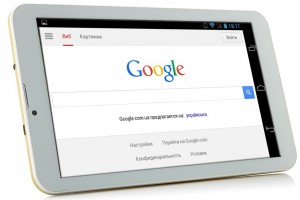
- Воспользоваться встроенным Wi-Fi, которые есть в любом планшете. К беспроводной Wi-Fi сети можно подключиться дома, если у вас подключен интернет к компьютеру или ноутбуку, и модем поддерживает беспроводную сеть. Либо поймать бесплатный WiFi в различных заведениях. Это могут быть рестораны, бары, кафе, гостиницы, библиотеки, и т.д.. Кстати, если у вас есть смартфон, его вполне можно использовать как точку доступа (модем). Достаточно включить на нем передачу мобильных данных и вай-фай, и подключиться к этой сети через планшет.
- Также можно приобрести 3G USB модем, который необходимо подключить к планшету через OTG кабель, вставить в этот модем сим-карту, настроить на планшете интернет и пользоваться. Детальнее о подключении к интернету по WiFi или 3G можете почитать в этой статье.
Когда вы получите доступ к интернету одним из вышеописанных способов, вы сможете просматривать любые сайты через браузер планшета, просматривать почту, скачивать через Google Play приложения, игры. Там же вы сможете скачать на планшет офисные программы, органайзеры для ведения дел, заметок и т.д.

Также сможете качать или смотреть онлайн фильмы, сериалы или мультики. Подробнее о том, как и где смотреть/скачивать все это добро, написано здесь.

Общение с помощью планшета
Отсутствие СИМ-карты могут компенсировать программы для общения, для работы которых требуется доступ к интернету.
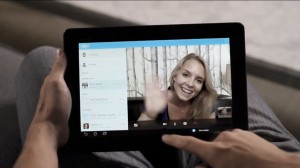
К таким программам можно отнести:
Также для общения можно воспользоваться приложениями социальных сетей, например ВК и Одноклассники. Это удобные, упрощенные версии социальных сетей, адаптированные специально для мобильных устройств.
Планшет без интернета
Возможно, прочитав все это, у вас может сложиться впечатление, что планшету для работы обязательно необходим доступ в интернет. Это не так. Без интернета вы не сможете пользоваться лишь определенными возможностями. Например, скинуть на планшет фильм, приложение или игру можно через компьютер, скачав приложение вначале на ПК, а затем перекинув его на планшет, используя флешку или USB кабель. Подробнее о загрузке файлов (игр, приложений, фильмов) на планшет читайте здесь.
Для работы с офисными приложениями также не нужно подключение к интернету. Достаточно заранее установить на планшет необходимые программки.
Читайте также:

